Chociaż podstawowa wersja Steam Deck z 64 GB pamięci może wydawać się atrakcyjna ze względu na niższą cenę, jej szybkość ładowania gier pozostawia wiele do życzenia, szczególnie w przypadku nowoczesnych tytułów. Choć istnieje opcja uruchamiania gier z karty microSD, te małe nośniki flash działają znacznie wolniej niż dyski SSD, a ich koszt jest zbliżony.
Znacznie rozsądniejszym rozwiązaniem wydaje się zakup podstawowej wersji Steam Deck, a następnie wymiana wolnej pamięci eMMC na szybszy dysk SSD. Konstrukcja Steam Deck, umożliwiająca łatwą naprawę, sprawia, że jest to całkiem wygodne. Przeczytaj ten artykuł, aby dowiedzieć się, jak przeprowadzić instalację dysku SSD w Twoim Steam Deck.
Jaki Dysk SSD Wybrać?
Gniazdo 2230 M.2 na płycie głównej Steam Deck obsługuje interfejs PCIe Gen3 x4 NVMe, jednak nowsze modele Steam Deck są wyposażone w dyski SSD Gen3 x2 NVMe. Choć te dyski o obniżonej specyfikacji mogą wykorzystywać jedynie połowę dostępnych linii PCIe, w praktyce nie ma to wpływu na wydajność czy szybkość ładowania.

Mówiąc prościej, możesz wybrać dowolny markowy dysk SSD PCIe Gen3 NVMe, o ile ma on format 2230. Standardowe dyski SSD NVMe do komputerów stacjonarnych mają dłuższą obudowę 2280, co czyni je niekompatybilnymi ze Steam Deck. Zapoznaj się z naszym poradnikiem dla kupujących, aby znaleźć najlepsze dyski SSD do Steam Deck.
Poza nowym dyskiem SSD 2230 M.2 NVMe, potrzebne będą jedynie dwa śrubokręty krzyżakowe z końcówkami #0 i #1. Do bezpiecznego otwarcia obudowy niezbędne będzie również plastikowe narzędzie do podważania. Jednak stara karta kredytowa również sprawdzi się w tej roli. Mając te narzędzia pod ręką, praca stanie się łatwiejsza. Tacki magnetyczne na śruby nie są wymagane, ale mogą okazać się bardzo przydatne.

Krok 1: Włączenie Trybu Przechowywania Baterii
Odsłonięcie płyty głównej podczas wymiany dysku SSD znacznie podnosi ryzyko zwarcia akumulatora. Stanowi to potencjalne zagrożenie pożarowe, które można zminimalizować, rozładowując akumulator litowo-polimerowy do poziomu 25% lub mniej. Valve zaleca również przełączenie Steam Deck w tryb przechowywania baterii, co zapobiega przypadkowemu włączeniu urządzenia podczas naprawy.
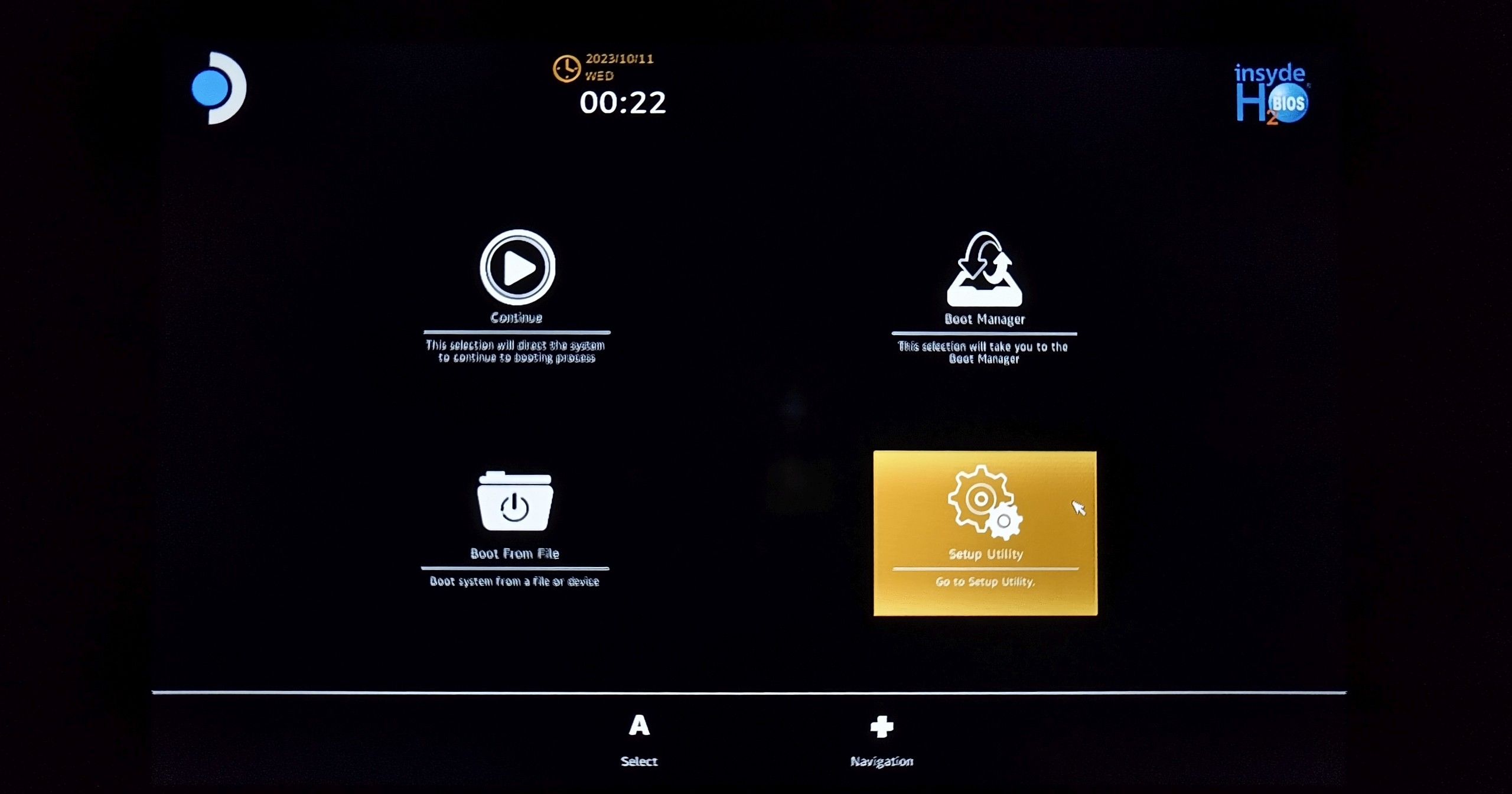
Aby wejść w ten tryb, należy wyłączyć Steam Deck. Następnie uruchom go ponownie, jednocześnie przytrzymując przyciski zwiększania głośności (+) i zasilania przez dwie sekundy (aż usłyszysz sygnał dźwiękowy), a następnie zwolnij je. To przeniesie Cię do systemu BIOS. Tryb przechowywania baterii można aktywować w menu Zasilanie, w narzędziu Setup Utility (ikona koła zębatego).
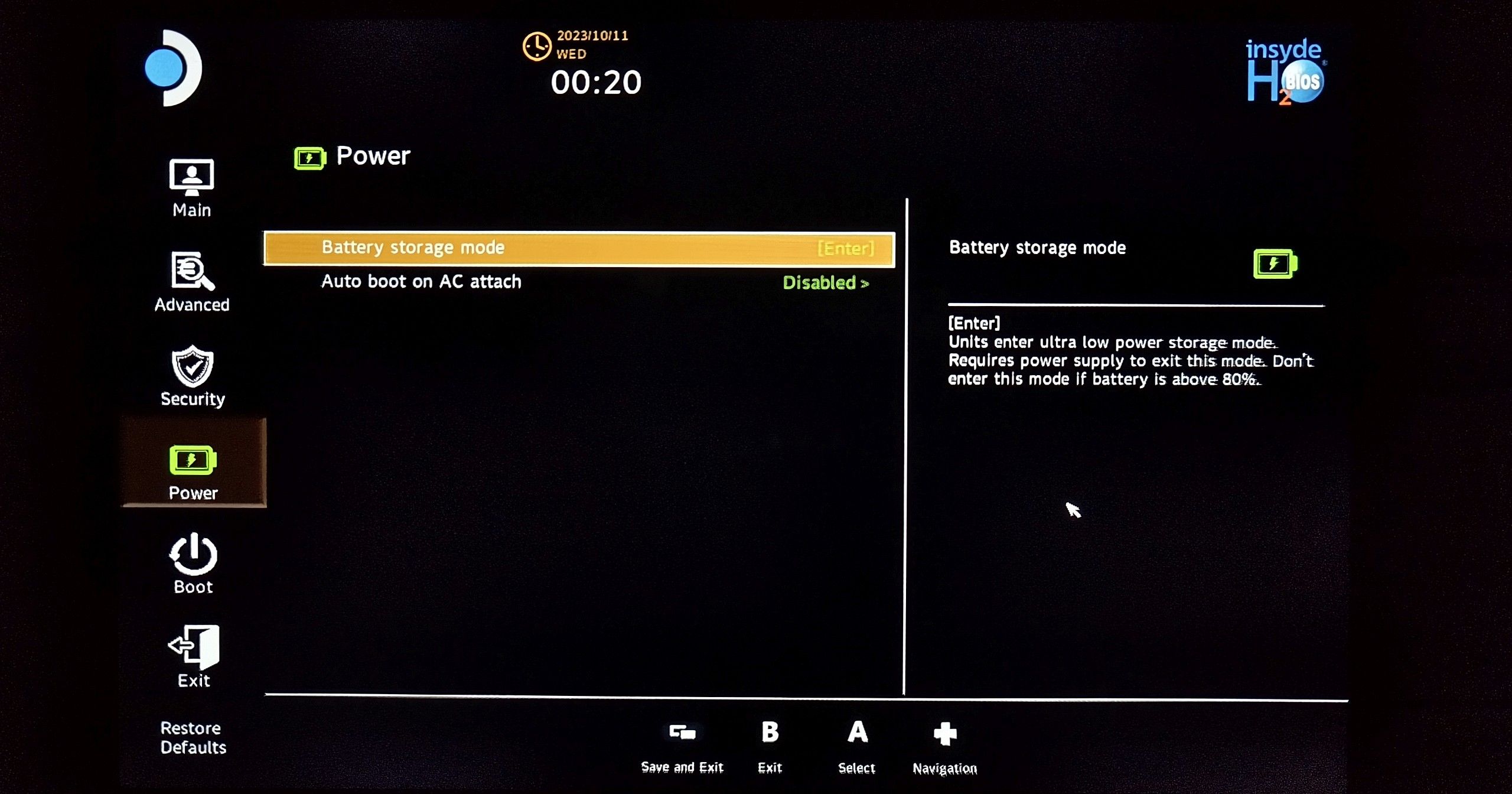
Twój Steam Deck jest teraz przygotowany do rozbiórki. Pamiętaj, aby wyjąć kartę microSD. Niezastosowanie się do tej zasady może skutkować trwałym uszkodzeniem karty microSD podczas demontażu.
Krok 2: Odkręcenie Śrub Z Tylnej Pokrywy
Umieść Steam Deck ekranem do dołu na górnej części standardowego etui podróżnego. Wyprofilowane wgłębienie etui dobrze zabezpiecza urządzenie i zapobiega uszkodzeniu kciuków podczas pracy.

Przy użyciu śrubokręta krzyżakowego nr 0, odkręć cztery śruby maszynowe (zaznaczone na zielono) w pobliżu środkowej części obudowy. Następnie, użyj większego śrubokręta Phillips nr 1, aby odkręcić kolejny zestaw czterech wkrętów samogwintujących, oznaczonych na czerwono.
Dłuższe wkręty samogwintujące mają grubsze gwinty w porównaniu do krótszych wkrętów maszynowych. Upewnij się, że umieścisz te śruby z powrotem w ich pierwotnych otworach, ponieważ wkręcenie śruby w niedopasowany otwór może go uszkodzić.
Krok 3: Delikatne Podważenie Tylnej Pokrywy
Tylna pokrywa nie posiada zatrzasków, ale jest przytrzymywana przez plastikowe zaczepy. Do jej bezinwazyjnego zdjęcia potrzebne jest plastikowe narzędzie do podważania, na przykład spudger lub kostka do gitary. Unikaj używania śrubokręta płaskiego lub innych metalowych narzędzi, ponieważ mogą one uszkodzić zaczepy mocujące i obudowę.

Oddzielenie przedniej i tylnej części obudowy polega na delikatnym podważeniu wzdłuż linii łączenia. Najlepszym miejscem do rozpoczęcia jest otwór tuż obok przycisków L1 lub R1. Wsuń narzędzie do podważania w szczelinę i delikatnie podnieś brzeg tylnej pokrywy, aby uwolnić ją z zaczepów mocujących, wystających z przedniej części obudowy.

Po zwolnieniu pierwszego zaczepu, dalsze przesuwanie narzędzia podważającego wzdłuż linii łączenia powinno spowodować łatwe odskoczenie pozostałych. Warto mieć kilka zapasowych kostek do gitary, które można włożyć w otwartą szczelinę, aby zapobiec ponownemu zatrzaśnięciu podczas dalszego przesuwania narzędzia po obwodzie obudowy.

Po dotarciu do przycisku po przeciwnej stronie, powtórz proces na górnej krawędzi obudowy.
Krok 4: Zdjęcie Tylnej Pokrywy
Tylna pokrywa powinna odsunąć się od obudowy bez oporu. Jeśli nie można jej łatwo oddzielić, mogłeś przeoczyć kilka zaczepów. Przesunięcie narzędzia do podważania wzdłuż szwów powinno ją uwolnić.

Krok 5: Usunięcie Osłony Płyty Głównej
Model Steam Deck, który jest tu rozbierany, to wersja z 2023 roku, wyposażona w czarną osłonę płyty głównej. Jest ona mocowana za pomocą mniejszej liczby śrubek niż oryginalna srebrna osłona i nie wymaga także odrywania taśmy samoprzylepnej.

Używając śrubokręta krzyżakowego nr 0, odkręć dwie śruby maszynowe oznaczone na czerwono. Możesz teraz bezpiecznie zdjąć osłonę. Zdejmij ją ostrożnie z płyty głównej, aby nie dotknąć odsłoniętych elementów.
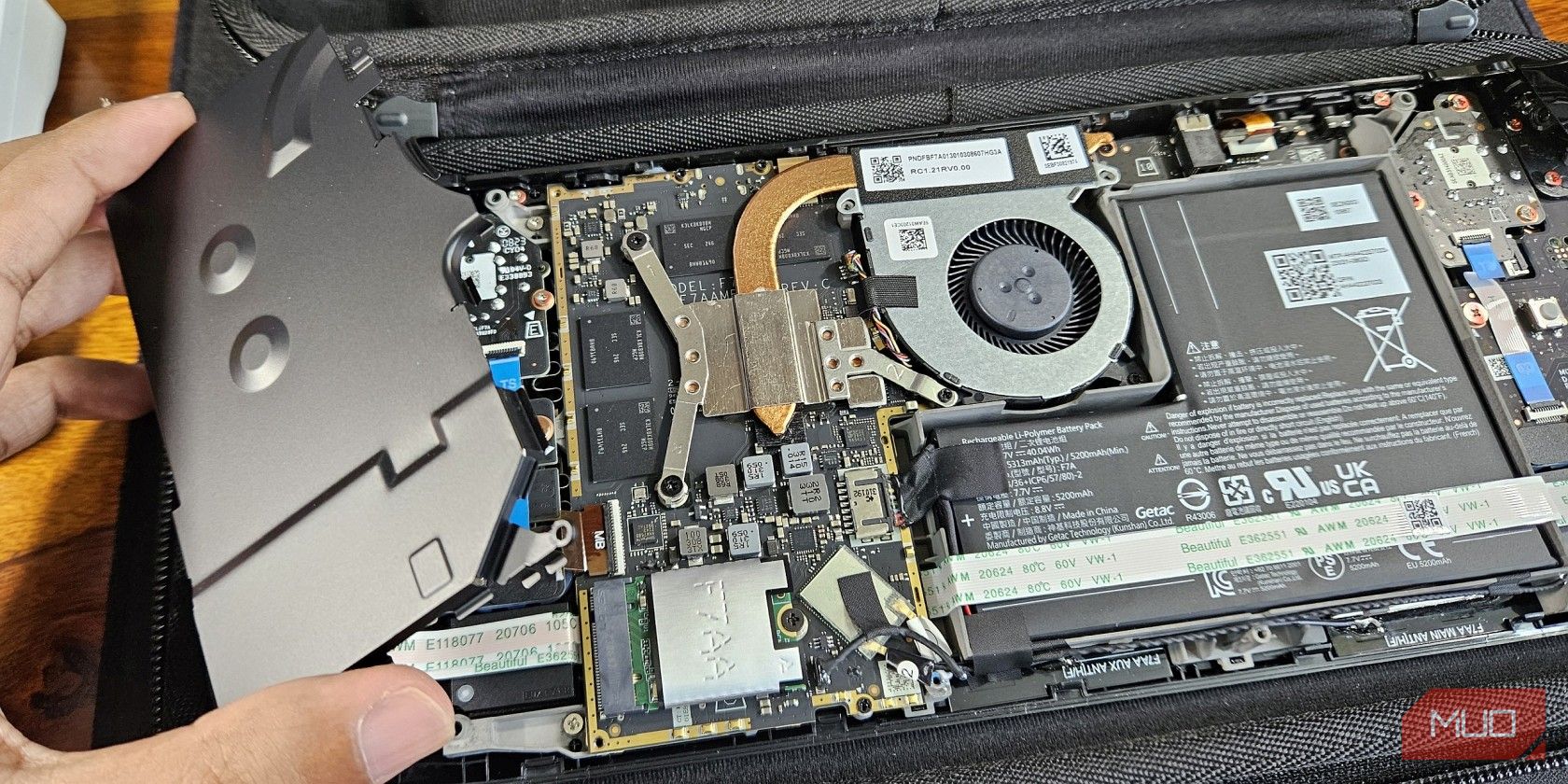
Krok 6: Odłączenie Kabla Akumulatora
Brak osłony płyty głównej odsłania kilka nieizolowanych przewodów i komponentów PCB, przez które wciąż przepływa prąd z akumulatora. Upuszczenie śruby na jeden z tych elementów pod napięciem lub zwarcie ich w inny sposób za pomocą śrubokręta, może spowodować uszkodzenie elektryczne Steam Deck.
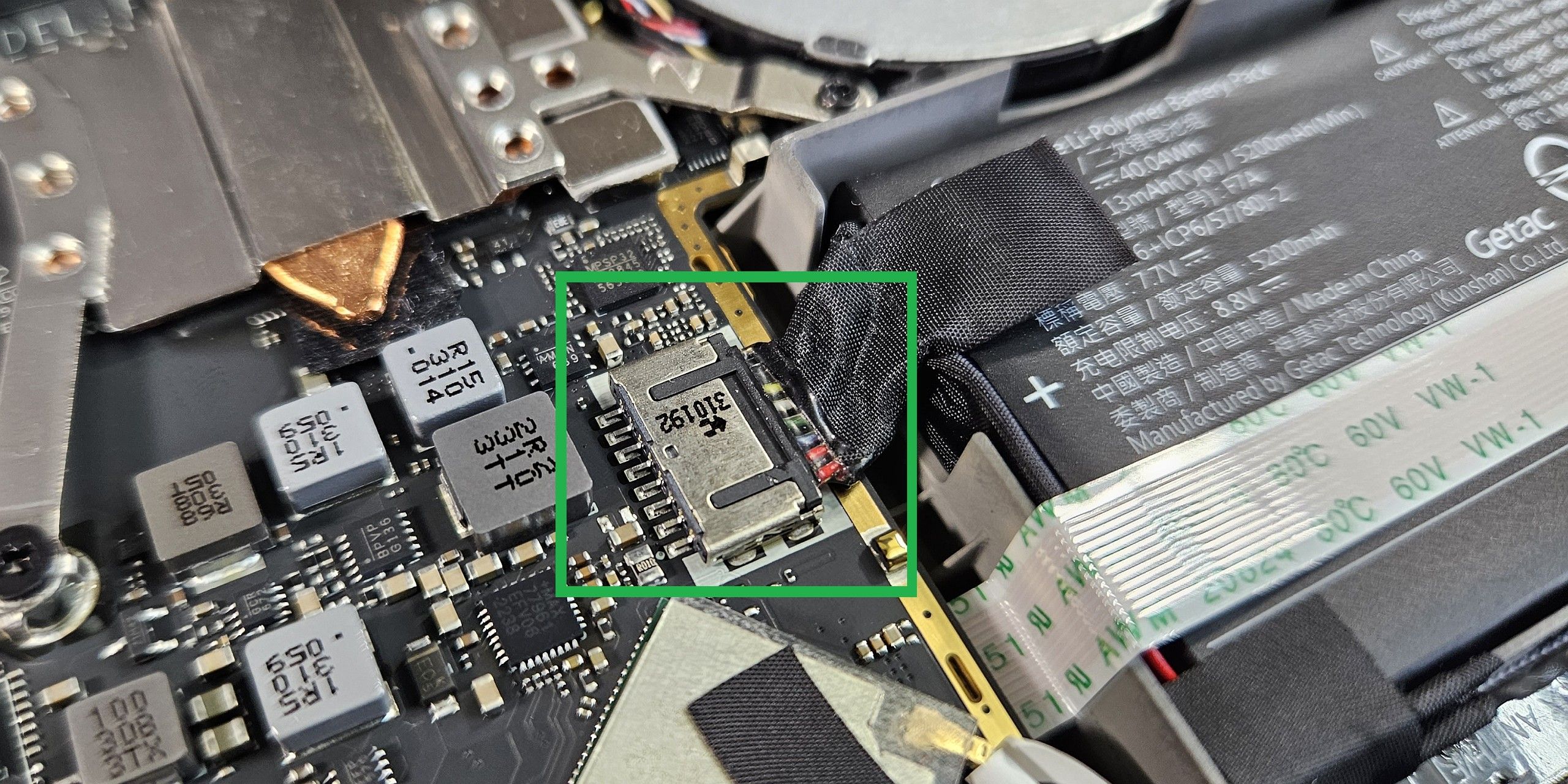
Można tego uniknąć, odłączając akumulator. W tym celu Valve umieściło wygodną, czarną zakładkę. Pociągnij za kabel w prawo (od płyty głównej), aby odłączyć akumulator. Jeśli zakładka nie działa, możesz użyć paznokcia, aby podważyć czarne złącze z metalowej obudowy na płycie głównej.
Krok 7: Usunięcie Starego Dysku
Gniazdo dysku M.2 znajduje się na dole płyty głównej, po lewej stronie złącza akumulatora. Użyj śrubokręta Phillips nr 0, aby odkręcić pojedynczą śrubę mocującą istniejący dysk SSD lub eMMC.
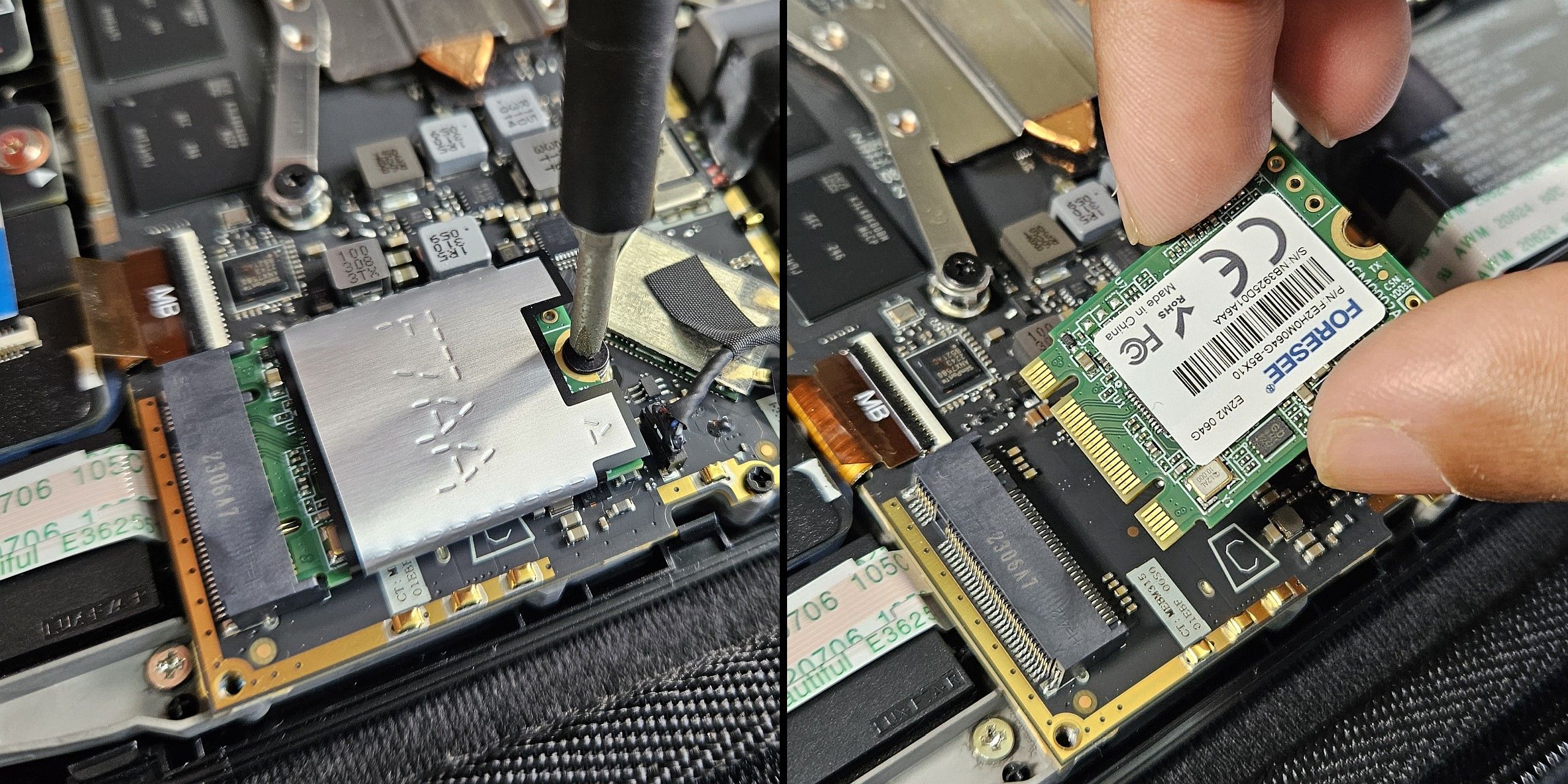
Sprężynowe gniazdo M.2 automatycznie uniesie płytkę drukowaną 2230 pod kątem. Należy zachować ostrożność, gdyż może to spowodować wypadnięcie przewodzącej śruby na odsłonięte elementy na płycie głównej.
Wyjmij dotychczasowe urządzenie pamięci z gniazda M.2. Jest to także dobry moment, aby odzyskać osłonę ESD. To srebrna folia owinięta wokół dysku. Powinna łatwo się zsunąć. Odłóż ją w bezpieczne miejsce, gdyż będzie jeszcze potrzebna.
Krok 8: Instalacja Nowego Dysku SSD
Instalacja nowego dysku SSD jest odwrotnością procesu demontażu. Umieść nowy dysk SSD pod kątem w gnieździe M.2 na płycie głównej.
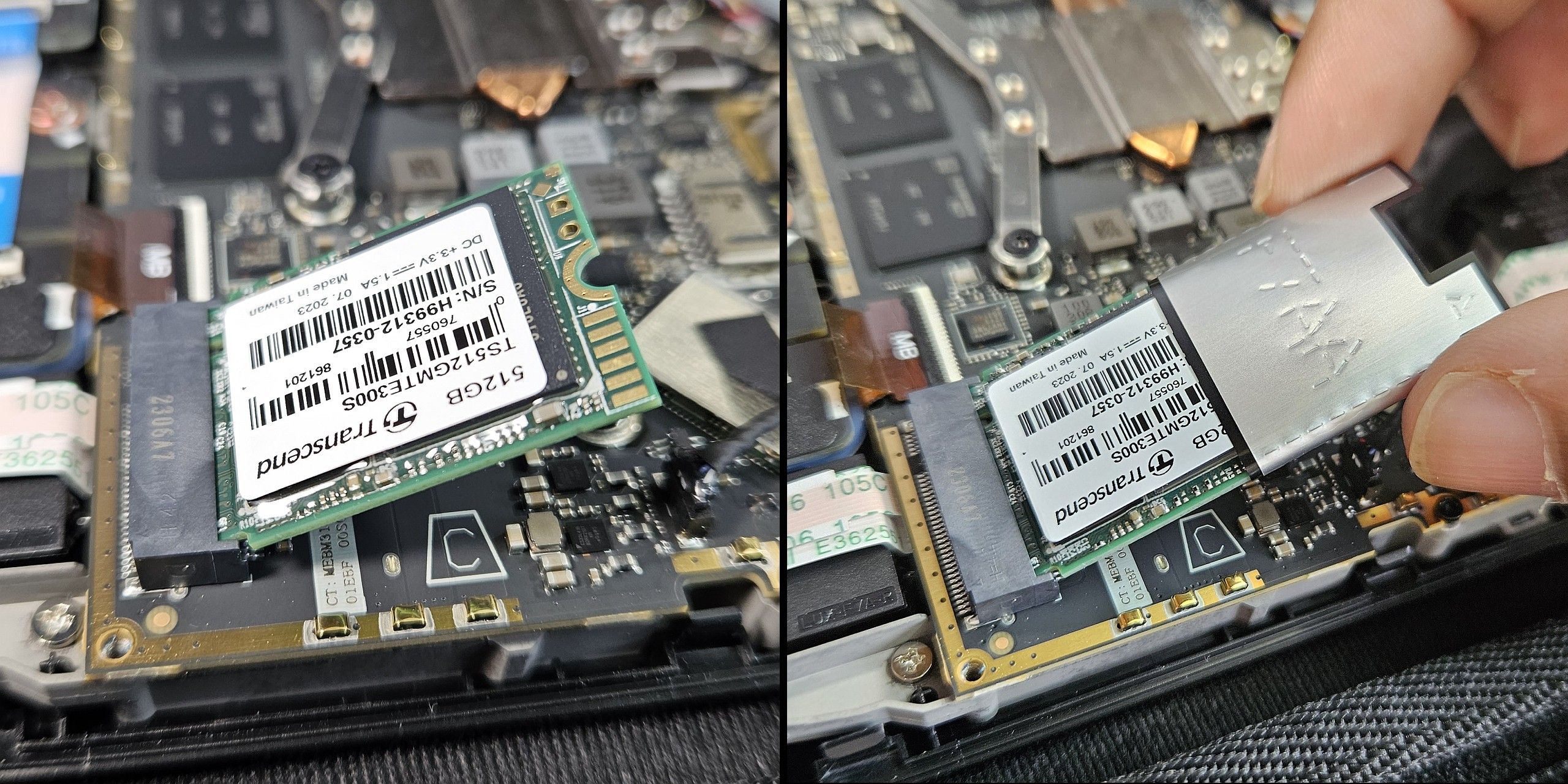
Nałóż osłonę ESD na nowy dysk SSD, aby zapewnić jego optymalną pracę bez zakłóceń elektromagnetycznych.
Dociśnij dysk SSD i zabezpiecz go za pomocą śruby maszynowej.
Krok 9: Montaż Jest Odwrotnością Demontażu
Wykonaj czynności w odwrotnej kolejności, aby ponownie złożyć Steam Deck. Upewnij się, że tylna pokrywa dobrze przylega do obudowy, i delikatnie dociśnij ją wzdłuż krawędzi, aby zatrzaski mocujące wskoczyły na swoje miejsce.

Twoje urządzenie nie będzie mogło od razu uruchomić SteamOS. Na szczęście nasz przewodnik po przywracaniu systemu na Steam Deck pomoże Ci je ponownie uruchomić.

Ciesz Się Większymi Grami AAA i Szybszymi Czasami Ładowania
I to wszystko! Pomyślnie zmodernizowałeś pamięć swojego Steam Deck. Nowy, większy i szybszy dysk SSD powinien nie tylko przyspieszyć ładowanie gier, ale również poprawić wydajność nowoczesnych tytułów AAA, takich jak Returnal, dzięki szybszemu przesyłaniu tekstur i zasobów między pamięcią masową a pamięcią RAM.
newsblog.pl
Maciej – redaktor, pasjonat technologii i samozwańczy pogromca błędów w systemie Windows. Zna Linuxa lepiej niż własną lodówkę, a kawa to jego główne źródło zasilania. Pisze, testuje, naprawia – i czasem nawet wyłącza i włącza ponownie. W wolnych chwilach udaje, że odpoczywa, ale i tak kończy z laptopem na kolanach.